
deskcalc pro計算器
v9.0.4 官方版- 軟件大小:6.19 MB
- 軟件語言:簡體中文
- 更新時間:2023-05-18
- 軟件類型:國產軟件 / 計算器類
- 運行環境:WinXP, Win7, Win8, Win10, WinAll
- 軟件授權:免費軟件
- 官方主頁:http://www.deskcalc.com/index.php
- 軟件等級 :
- 介紹說明
- 下載地址
- 精品推薦
- 相關軟件
- 網友評論
deskcalc
pro是一款多功能的計算軟件,可以在軟件界面上添加很多公式計算數值,計算的結果直接保存在軟件上,重新計算其他內容也不會刪除,方便以后保存多條計算數據到excel使用,也可以將計算過程保存到Word,軟件界面很簡單,打開主程序就可以輸入數值開始計算,也可以在軟件選擇貨幣轉換功能,可以在軟件計算不同國家的國幣比例,也可以在軟件計算內存,啟動memory功能就可以在軟件計算內存,功能還是非常多的,需要就可以下載使用!
 計算器">
計算器">軟件功能
各種功能擴展了計算器的強大功能,如:貨幣計算器、導出到Excel/Windword和Adobe PDF
添加機器功能,如:GT、內存、平均值、打印機磁帶記錄所有計算。
計算可以編輯和修改,鏈接的計算會自動更新。
可選的位置計數器打印可在多個磁帶中使用。
磁帶記錄所有計算可以編輯和修改計算,鏈接的計算會自動更新。
可選的位置計數器打印可在多個磁帶中使用。
結果顯示顯示總結果和中期結果。按空格鍵將顯示復制到剪貼板,以便在其他應用程序中使用。
輸入顯示顯示用戶輸入的數字。
數字是用鍵盤輸入的,不需要也可以點擊鼠標。
桌面計算器Dockbar
“HeavyUsers”將計算器固定到屏幕邊框,使DeskCalc始終位于當前使用的應用程序旁邊。如果需要更多的桌面空間,請使用CTRL+[+]隱藏并顯示DeskCalc。
DeskCalc-將結果復制到剪貼板
如果您已經完成計算,請按空格鍵將當前結果顯示復制到剪貼板。之后只需將結果粘貼到您的工作應用程序中即可交換數字/計算結果。
軟件特色
窗口添加機
DeskCalc考慮了傳統設備的不同計算方式,因此所有用戶都可以立即使用,而無需重新定位
商用臺式計算器
DeskCalc在商業桌面計數模式下模擬傳統的桌面計算器/加法機。計算方式與眾所周知的袖珍計算器不同,例如,在輸入值之前,在輸入值之前與運算符確認值。
計算器模式-視窗計算/掌上電腦
計算器模式-表達式計算器
使用辦公應用程序執行臨時發票
添加計算機導出-粘性節點
添加計算機導出-PDF導出
計算器功能-貨幣轉換器
計算器功能-內存計算器
計算器功能-磁帶選項
計算器功能-音效-數字和運算符語音
計算器功能-導出到Excel/風字/剪貼板/PDF等。
破解方法
1、點擊About DeskCalc按鈕就可以打開軟件的信息界面

2、點擊 License code直接進入注冊碼輸入界面
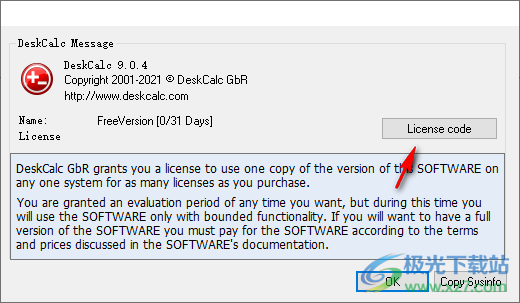
3、輸入DeskCalc,輸入DC9-A1200420-AOGSUYA-0001-0812,點擊next完成激活
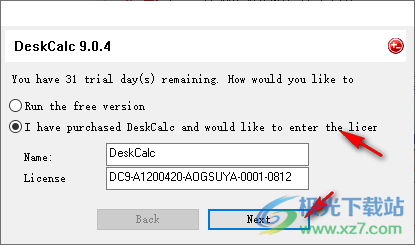
使用方法
1、將軟件安裝到C:Program Files (x86)DeskCalc
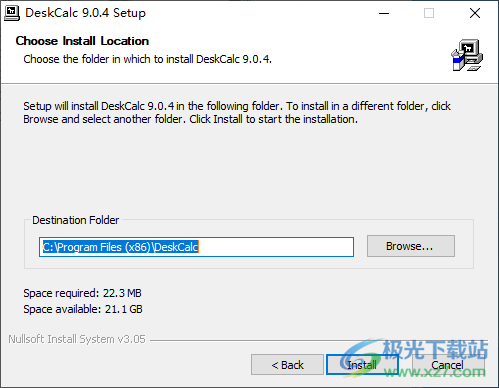
2、打開軟件就可以開始計算數值,直接在軟件點擊底部的數字鍵盤輸入內容
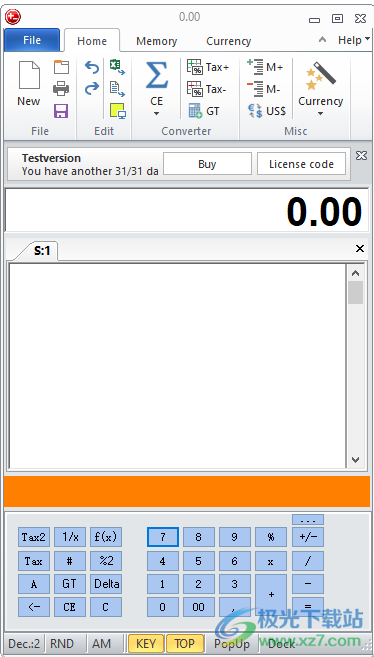
3、計算的歷史都可以在軟件界面保存,方便以后導出計算結果
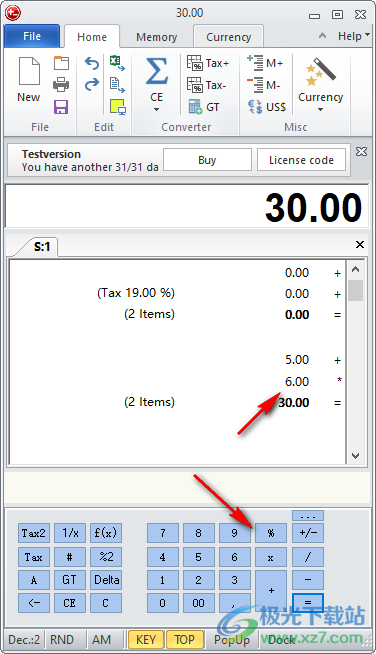
4、點擊頂部的導出Excel按鈕就可以保存數據,也可以選擇保存到Word
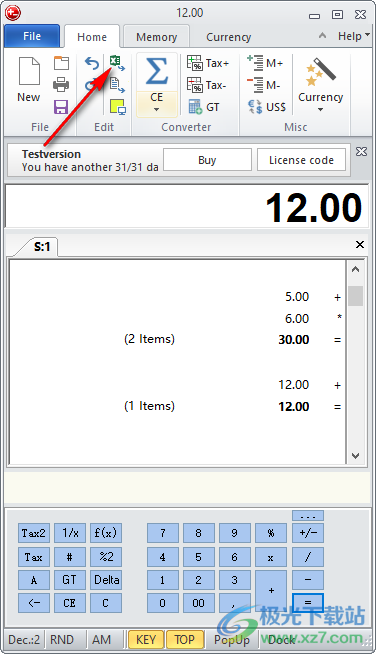
5、計算多公式,支持Tax、Tax2、%、Subtotal、GT、Average、Statistics、Delta
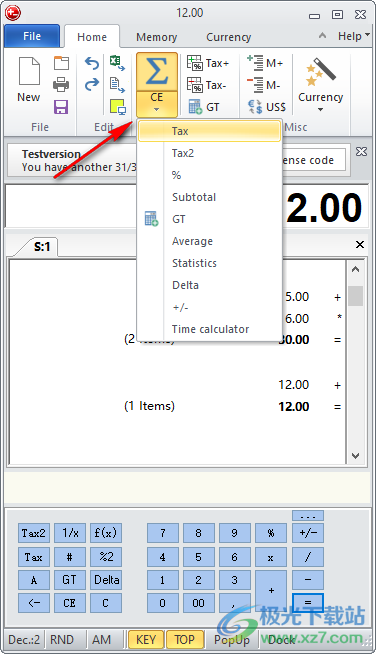
6、提示軟件的幫助界面,點擊help可以打開幫助文檔
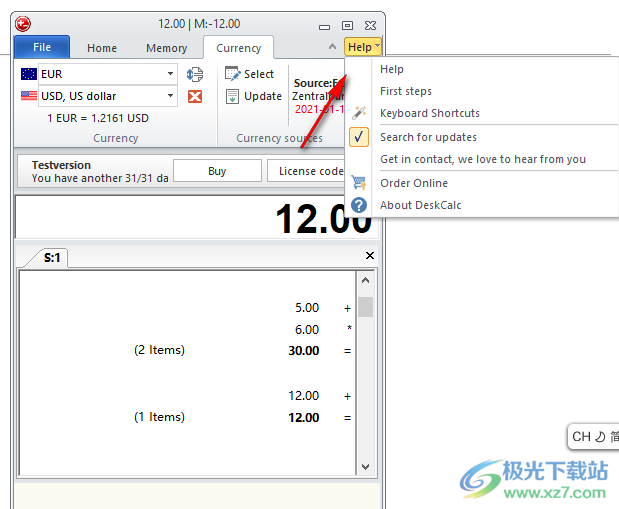
官方教程
增值稅函數和計算
通過智能增值稅功能,可以完成不同的增值稅計算。增值稅功能可以通過按鈕或[F4]-Taste來激活。
可以在選項(在菜單“調整”中)中根據相應的國家/地區特定條件選擇增值稅稅率。
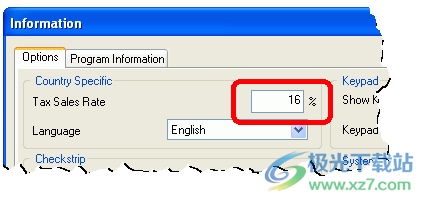
小數位數調整
在小數位數調整空間(僅適用于可見的關鍵字段)中,可以從列表字段設置計算所需的小數位數。
對于RND(用于四舍五入),如果未選中,小數位數將在內部四舍五舍五入。如果未激活該功能,則根據相應列表中指示的數字計算結果,但不進行四舍五入。
在激活自動小數位數分隔AM的情況下,調整后的位數在輸入期間自動與小數位數分隔。
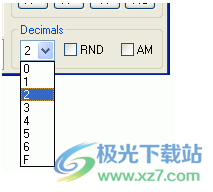
記憶功能和存儲功能
在結果指示符行中表示的計算的當前結果可以在計算(存儲器存儲)之后被傳送,并且在那里被相加或相減。
隨后,可以將下一次計算的結果(從存儲器存儲器中)轉移到當前計算中。
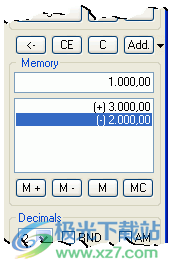
單獨鑰匙特殊鑰匙
調整菜單中的鍵字段可以處于模式,淡出模式將根據所選的計算機模式而變化。
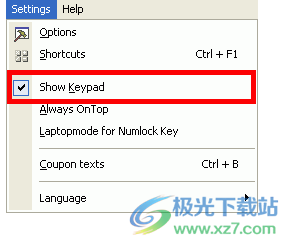
刪除輸入字段和/或最后一個值(在鍵盤[DEL]上)
刪除當前計算(在鍵盤[ESC]上)
更改計算機模式(在鍵盤上[<])
在Windows Pocket PC模式和商用桌面計算器模式下
增值稅或[F4]
小計
百分比計算(在鍵盤[F3]或[P]上)
互惠的
根計算
在公式計算機模式下
開括號計算
閉合括號計算
筆記本模式
對于筆記本電腦用戶,DeskCalc配備了智能鍵盤邏輯。
在激活的筆記本電腦模式下,一旦程序更改為DeskCalc,集成在筆記本電腦鍵盤中的數字塊就會被激活,如果程序被放棄或選擇了另一個程序,則數字塊會自動關閉。
筆記本電腦模式的激活發生在菜單“調整”中
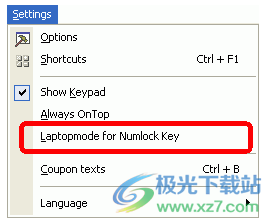
windows環境中的DeskCalc
DeskCalc啟動后,DeskCalc符號將出現在系統托盤中(時鐘旁邊)。
可以在選項中調整(自動啟動)是否應使用操作系統自動加載DeskCalc。也可以對透明模式進行調整。
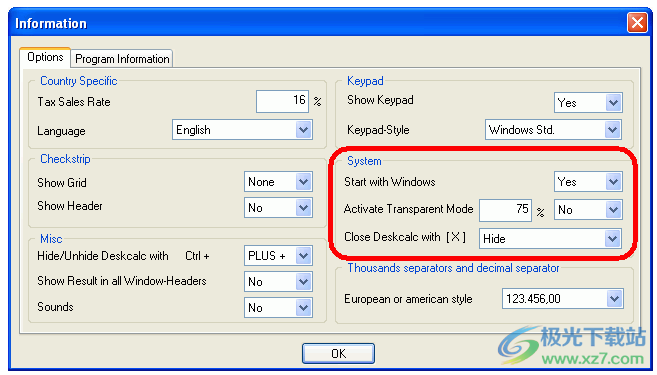
DeskCalc透明度以激活的透明模式表示。因此,整個屏幕仍然可見。

在選項(在菜單“選項”中)中,可以指示以下內容:,
使用哪個符號鍵可以打開和關閉DeskCalc
計算結果是否應該在DeskCalc之外的相應活動窗口中自動表示為另一個應用程序(從而簡化了通過讀取值對計算結果的后續處理)
計算機的聲音是打開還是關閉(建議使用“盲添加”的計算機聲音來接收集合的聲學確認。)
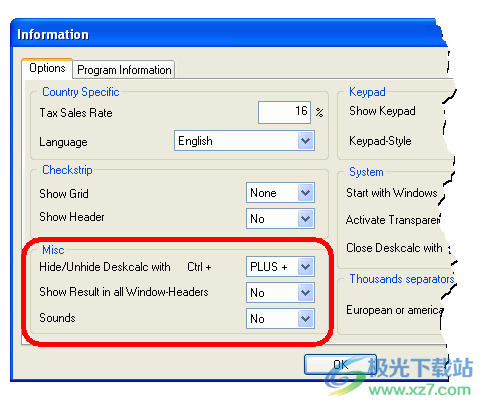
如果在任務欄上最小化DeskCalc,則計算結果會自動傳輸到剪貼板,并且可以從外部應用程序的相應菜單或通過Ctrl+V將其插入到其他應用程序中。
文本列
計算控件單元格中的列是一列(不在公式模式中)。可以向每個單獨的計算位置添加描述文本。在文本注冊模式下,可使用[F2]-鍵進行相應文本的快速檢測,并使用ENTER鍵選擇和關閉該文本。隨后,進行下一個值、結果等的檢測。
也可以在“幻燈片”中輸入值后選擇文本。導航通過光標鍵進行。文本單元格的內容可以通過相應的按鈕進行左對齊或右對齊。該功能也可通過文本單元格中的上下文菜單使用。
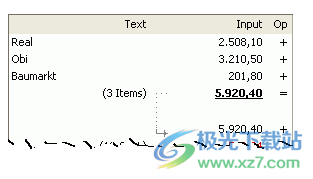
經常重復出現的文本可以記錄在文本管理中(在菜單選項中)。
…要存儲的條目,具有打開的文本字段的條目(在“選項”菜單中)。。。可以從鍵盤上選擇文本輸入
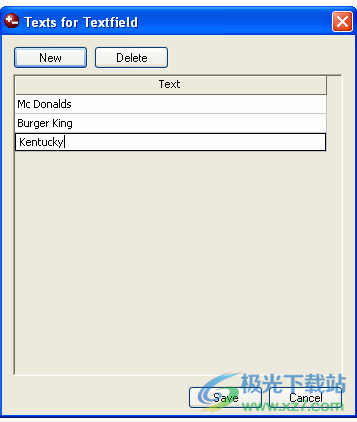
快捷方式
對于專業用戶來說,DeskCalc是以這樣一種方式開發的,即所有功能都可以在按鍵或按鍵組合上立即使用(無需使用鼠標)。
以下快捷方式列表可以在“幫助”菜單中找到,并使用[Ctrl]+[F1]鍵。

下載地址
- Pc版
deskcalc pro計算器 v9.0.4 官方版
本類排名
本類推薦
裝機必備
換一批- 聊天
- qq電腦版
- 微信電腦版
- yy語音
- skype
- 視頻
- 騰訊視頻
- 愛奇藝
- 優酷視頻
- 芒果tv
- 剪輯
- 愛剪輯
- 剪映
- 會聲會影
- adobe premiere
- 音樂
- qq音樂
- 網易云音樂
- 酷狗音樂
- 酷我音樂
- 瀏覽器
- 360瀏覽器
- 谷歌瀏覽器
- 火狐瀏覽器
- ie瀏覽器
- 辦公
- 釘釘
- 企業微信
- wps
- office
- 輸入法
- 搜狗輸入法
- qq輸入法
- 五筆輸入法
- 訊飛輸入法
- 壓縮
- 360壓縮
- winrar
- winzip
- 7z解壓軟件
- 翻譯
- 谷歌翻譯
- 百度翻譯
- 金山翻譯
- 英譯漢軟件
- 殺毒
- 360殺毒
- 360安全衛士
- 火絨軟件
- 騰訊電腦管家
- p圖
- 美圖秀秀
- photoshop
- 光影魔術手
- lightroom
- 編程
- python
- c語言軟件
- java開發工具
- vc6.0
- 網盤
- 百度網盤
- 阿里云盤
- 115網盤
- 天翼云盤
- 下載
- 迅雷
- qq旋風
- 電驢
- utorrent
- 證券
- 華泰證券
- 廣發證券
- 方正證券
- 西南證券
- 郵箱
- qq郵箱
- outlook
- 阿里郵箱
- icloud
- 驅動
- 驅動精靈
- 驅動人生
- 網卡驅動
- 打印機驅動
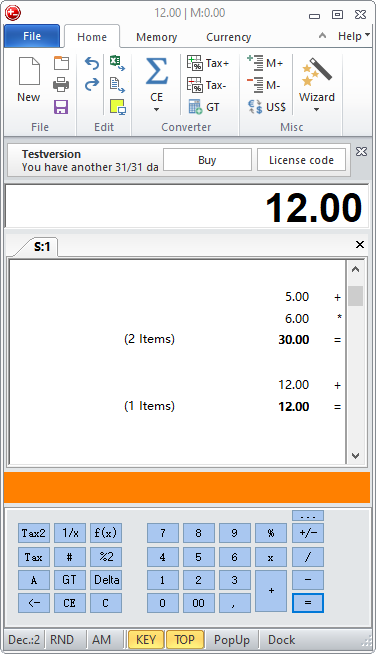
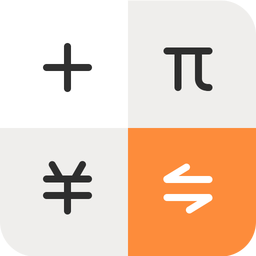




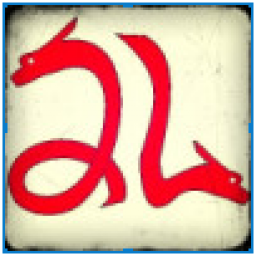


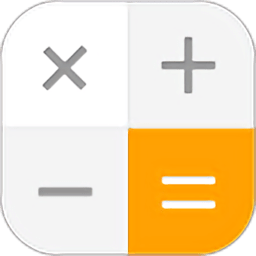
























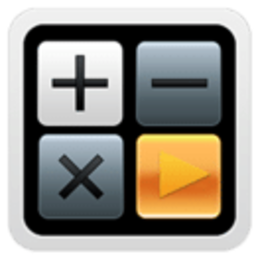
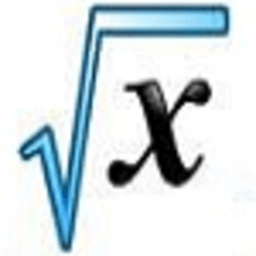
網友評論